Windows 10 enthält Sicherheitsverbesserungen in seinen neuen Updates, da derzeit Tausende oder Millionen latenter Bedrohungen existieren, die zu Problemen beim Datenschutz und bei der Verfügbarkeit von Informationen führen können. Windows 10 enthält in seinem Windows-Sicherheitsdienstprogramm den Schutz vor Viren und Bedrohungen, der entwickelt wurde, um das allgemeine System auf der Suche nach Bedrohungen für das Gerät oder seine Dateien zu analysieren.
Mit dem Update von Redstone 5 für Windows 10, das Ende 2018 verfügbar sein wird, fügt das Sicherheitscenter eine neue Funktion mit dem Namen “Block suspicious behaviour” hinzu, die standardmäßig deaktiviert ist, aber eine wichtige Rolle spielt, wenn wir dies wünschen Mehr Schutz für das System.
Wie der Name schon sagt, besteht das Hauptziel darin, die Aktionen zu blockieren, die das System als verdächtig ansieht. Dies wird dank verschiedener Sicherheitsregeln des Systems erreicht. Diese Regeln sind dafür verantwortlich, die von der Malware verwendeten Funktionen zu deaktivieren das Sicherheitsniveau des Systems im Allgemeinen zu erhöhen.
- Blockieren Sie ausführbare Inhalte sowohl von E-Mail-Clients als auch von Webmail
- Block Office-Anwendungen enthalten keine ausführbaren Inhalte
- Block Office-Anwendungen erstellen keine untergeordneten Prozesse
- Blockiert JavaScript- oder VBScript-Inhalte, die dazu beitragen, ausführbare Inhalte zu starten, in denen sich möglicherweise Malware befindet.
- Blockiert Office-Anwendungen, die als Code-Injection für andere Prozesse verwendet werden können
- Blockiert die Ausführung potenziell gefährlicher Skripte
- Blockiert den Blockierungsnachweis, der vom Subsystem der lokalen Windows-Sicherheitsautorität (lsass.exe) gestohlen werden kann.
- Blockiert Aufrufe der Win32-API aus den Office-Makros
- Blockiert unzuverlässige und nicht signierte Prozesse, die von Wechselmedien ausgeführt werden
Unternehmen können über Gruppenrichtlinien definieren, welche Regeln verwendet werden. Endbenutzerteams verfügen jedoch standardmäßig über alle Regeln. Diese Regeln blockieren grundsätzlich die Ausführung von ausführbaren Dateien wie .exe, .dll oder .scr sowie von Skriptdateien wie PowerShell .ps, VisualBasic .vbs oder JavaScript .js, bei denen wir im Laufe der Zeit festgestellt haben, dass sie eine Quelle für Sicherheitsanfälligkeiten sind Sicherheit im Team.
Diese Funktion befindet sich im Sicherheitsbereich von Windows 10, in dem Exploit-Schutz, Netzwerkschutz und kontrollierter Zugriff auf Ordner enthalten sind.
Um auf dem Laufenden zu bleiben, sollten Sie unseren YouTube-Kanal abonnieren. ABONNIEREN
Aktivieren Sie die Funktion, um verdächtiges Verhalten in Windows 10 zu blockieren
Dazu müssen wir mit einer der folgenden Optionen auf die Sicherheit von Windows 10 zugreifen:
- Gehen Sie auf der Route “Start / Einstellungen / Update und Sicherheit” zum Abschnitt “Windows-Sicherheit”.
- Geben Sie im Windows 10-Suchfeld “Sicherheit” ein und wählen Sie das Dienstprogramm aus
Sobald wir darauf zugreifen, gehen wir zum Abschnitt “Viren- und Bedrohungsschutz”: 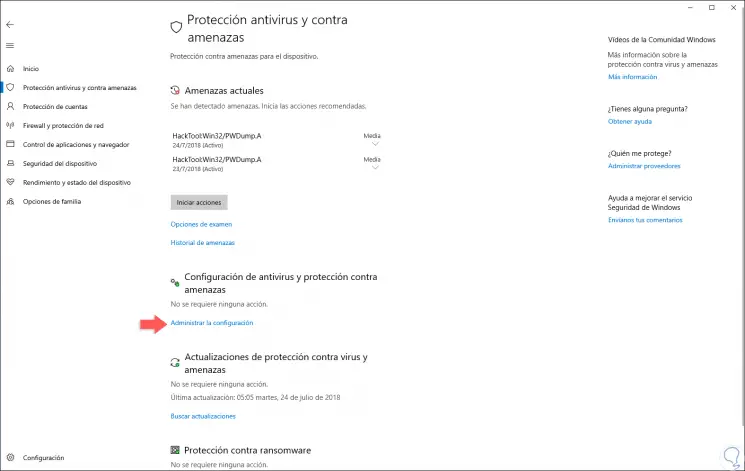
Wir klicken auf die Zeile “Einstellungen verwalten” im Abschnitt “Einstellungen für Viren- und Bedrohungsschutz” und sehen, dass die Funktion “Verdächtiges Verhalten blockieren” standardmäßig deaktiviert ist: 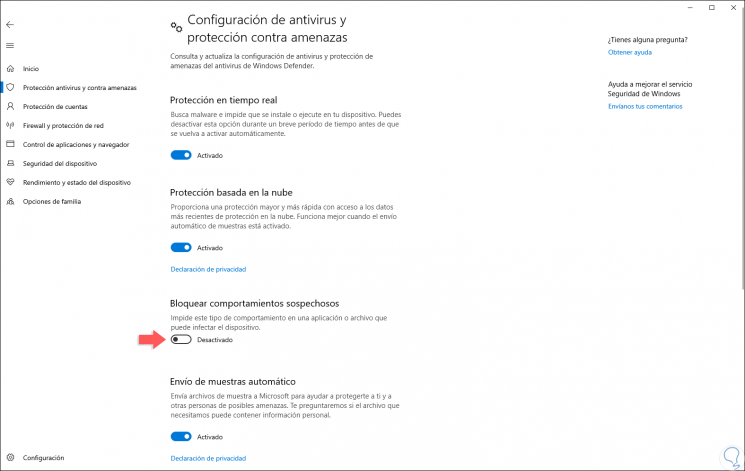
Drücken Sie einfach den Schalter und akzeptieren Sie die Benutzerkontensteuerung, damit diese Funktion aktiv ist: 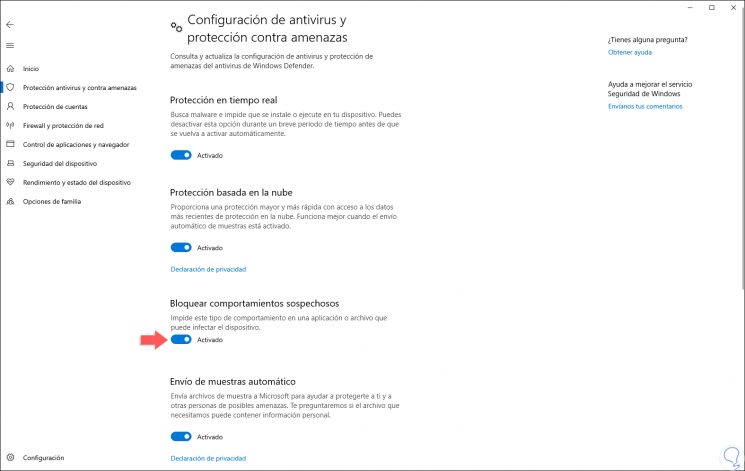
So einfach ist es, Windows 10 noch sicherer zu machen.